En İyi Microsoft PowerPoint Klavye Kısayolları
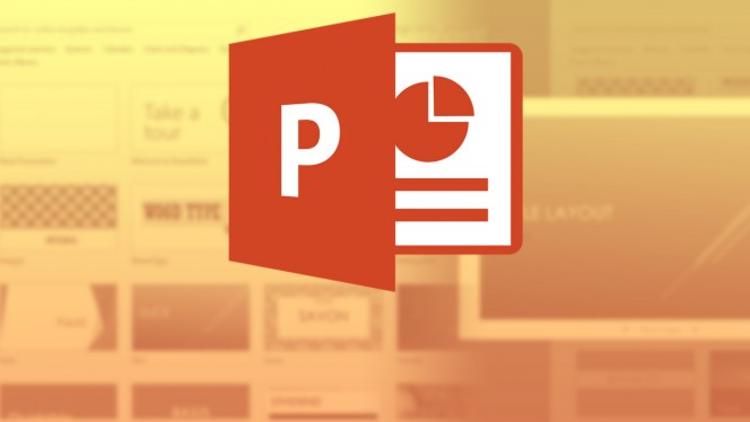
En İyi Microsoft PowerPoint Klavye Kısayolları
Microsoft PowerPoint‘e aşina olsanız bile, çalışmanızı hızlandırmak ve genellikle işleri daha kullanışlı hale getirmek için kullanabileceğiniz klavye kısayollarının sayısı ve çeşitliliği sizi şaşırtabilir.
Şimdi, bu klavye kombinasyonlarını ezberlemenizi isteyen var mı? Tabii ki yok! Herkesin ihtiyaçları farklıdır, bu yüzden bazıları sizin için diğerlerinden daha faydalı olacaktır. Birkaç yeni numara bulsanız bile, buna değer. Ayrıca listeyi temiz ve basit tutmaya çalıştık, bu yüzden devam edin ve yardımcı olacak şekilde yazdırın!
Ayrıca, buradaki kısayol listemiz oldukça uzun olsa da, PowerPoint‘te bulunabilecek her klavye birleşiminin tam listesi yoktur. Onu daha kullanışlı kısayollarla tutmaya çalıştık. Ve bu kısayolların neredeyse hepsinin uzun süredir kullanıldığını bilmek sizi mutlu edecektir, bu nedenle hangi PowerPoint sürümünü kullanıyor olursanız olun yardımcı olmaları gerekir.
Not : Aşağıdaki kuralları kullanarak klavye kombinasyonlarını sunuyoruz. Artı, bu tuşlara birlikte basmanız gerektiği anlamına gelir. Virgül, tuşlara sırayla basmanız gerektiği anlamına gelir. Örneğin, “Ctrl + N”, N tuşuna basarken Ctrl tuşunu basılı tutup her iki tuşa basmayı ifade eder. Öte yandan, “Alt + N, P”, Alt tuşunu basılı tutmanız, N tuşuna basmanız, N tuşunu bırakmanız, P tuşuna basmanız ve ardından tüm tuşları bırakmanız gerektiği anlamına gelir.

Genel Program Kısayolları
İlk olarak, sunumlar arasında açılış, kapanış ve geçiş yapmak ve aynı zamanda Şeritte gezinmek için bazı genel klavye kısayollarını gözden geçirelim.
* Ctrl + N: Yeni bir sunum oluştur
* Ctrl + O: Mevcut bir sunumu aç
* Ctrl + S: Sunumu kaydet
* F12 veya Alt + F2: Farklı Kaydet iletişim kutusunu açın
* Ctrl + W veya Ctrl + F4: Sunumu kapat
* Ctrl + Q: Bir sunumu kaydedin ve kapatın
* Ctrl + Z: Bir işlemi geri al
* Ctrl + Y: Bir eylemi yinele
* Ctrl + F2: Baskı Önizleme Görünümü
* F1: Yardım bölmesini açın
* Alt + Q: “Bana ne yapmak istediğini söyle” kutusuna git
* F7: Yazımı denetle
* Alt veya F10: Önemli ipuçlarını aç veya kapat
* Ctrl + F1: Şeridi göster veya gizle
* Ctrl + F: Bir sunumda arama yapın veya Bul ve Değiştir’i kullanın
* Alt + F: Dosya sekme menüsünü açın
* Alt + H: Giriş sekmesine git
* Alt + N: Ekle sekmesini açın
* Alt + G: Tasarım sekmesini açın
* Alt + K: Geçişler sekmesine git
* Alt + A: Animasyonlar sekmesine git
* Alt + S: Slayt Gösterisi sekmesine git
* Alt + R: İnceleme sekmesine git
* Alt + W: Görünüm sekmesine git
* Alt + X: Eklentiler sekmesine gidin
* Alt + Y: Yardım sekmesine git
* Ctrl + Tab: Açık sunumlar arasında geçiş yap
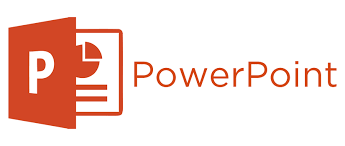
Metin, Nesne ve Slayt Seçme ve Gezinme
Sunumunuzda kolayca gezinmek için klavye kısayollarını kullanabilirsiniz. Metin kutuları içindeki metni, slaytlarınızdaki nesneleri veya sunumunuzdaki slaytları seçmenin hızlı ve kolay yollarını bulmak için bu kısayolları deneyin.
* Ctrl + A: Bir metin kutusundaki tüm metni, slayttaki tüm nesneleri veya sunumdaki tüm slaytları seçin (ikincisi için önce slayt küçük resmine tıklayın)
* Sekme: Slayttaki sonraki nesneye seç veya taşı
* Üst Karakter + Sekme: Slayttaki önceki nesneye seç veya taşı
* Ana Sayfa: İlk slayda git veya bir metin kutusundan satırın başına git
* Son: Son slayda git veya bir metin kutusundan satırın sonuna git
* PgDn: Bir sonraki slayta git
* PgUp: Önceki slayda git
* Ctrl + Yukarı / Aşağı Ok: Sunumunuzdaki slaytı yukarı veya aşağı hareket ettirin (önce slayt minik resmine tıklayın)
* Ctrl + ÜstKrkt + Yukarı / Aşağı Ok: Bir slaydı sunumunuzun başına veya sonuna taşıyın (önce slayt minik resmine tıklayın)
Biçimlendirme ve Düzenleme
Aşağıdaki klavye kısayolları size zaman kazandıracak, böylece kolayca düzenleyip biçimlendirebilirsiniz!
* Ctrl + X: Seçili metni, seçilen nesneleri veya seçilen slaytları kes
* Ctrl + C veya Ctrl + Ekle: Seçilen metni, seçilen nesneleri veya seçilen slaytları kopyala
* Ctrl + V veya ÜstKrkt + Insert: Seçilen metni, seçilen nesneleri veya seçilen slaytları yapıştır
* Ctrl + Alt + V: Özel Yapıştır iletişim kutusunu açın
* Sil: Seçilen metni, seçilen nesneleri veya seçilen slaytları kaldır
* Ctrl + B: Seçili metne kalın ekle veya kaldır
* Ctrl + I: Seçilen metne italik ekle veya kaldır
* Ctrl + U: Seçili metne alt çizgi ekle veya kaldır
* Ctrl + E: Paragrafı ortala
* Ctrl + J: Paragrafı yasla
* Ctrl + L: Paragrafı sola hizala
* Ctrl + R: Paragrafı sağa hizala
* Ctrl + T: Metin veya nesne seçildiğinde Yazı Tipi iletişim kutusunu açın.
* Alt + W, Q: Slaydın yakınlaştırmasını değiştirmek için Yakınlaştır iletişim kutusunu açın
* Alt + N, P: Resim ekle
* Alt + H, S, H: Bir şekil ekleyin
* Alt + H, L: Bir slayt düzeni seçin
* Ctrl + K: Bir köprü ekle
* Ctrl + M: Yeni bir slayt ekle
* Ctrl + D: Seçilen nesneyi veya slaytı çoğaltır (ikincisi için önce slayt küçük resmine tıklayın)
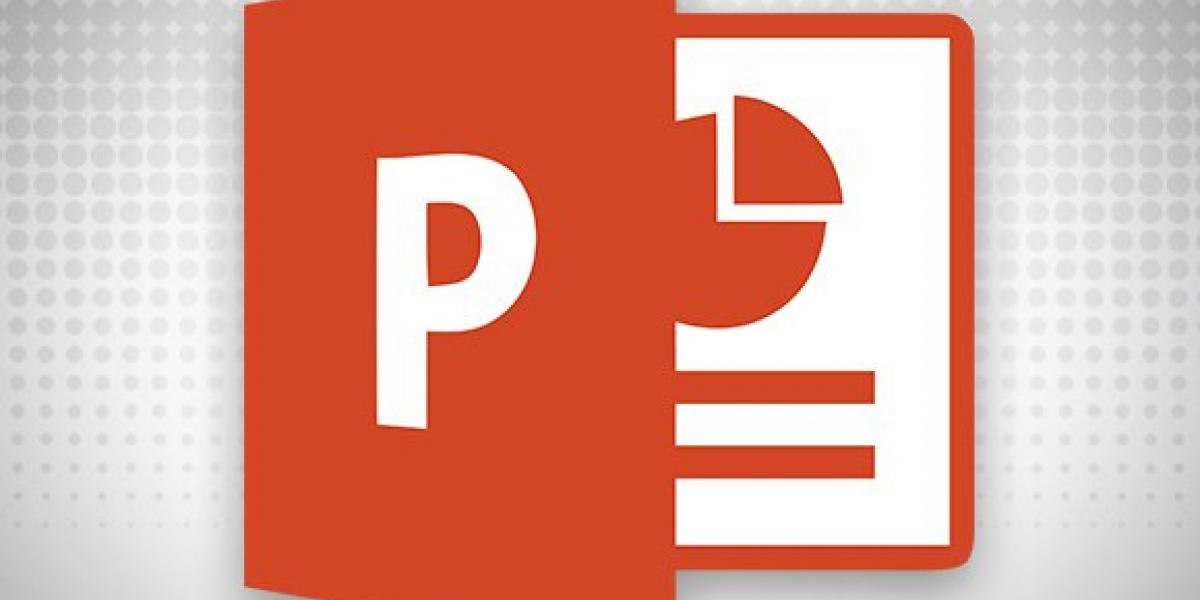
Faydalı Slayt Gösterisi Kısayolları
Bir sunuma başlamak için hazır olduğunuzda, aşağıdaki klavye kombinasyonları işe yaramalıdır.
* F5: Sunumu baştan başlatın
* Shift + F5: Sunumu geçerli slayttan başlat (şu anda üzerinde çalışmakta olduğunuz slaytın sunumunuzda nasıl görüneceğini test etmek istediğinizde bu harikadır)
* Ctrl + P: Bir slayt gösterisi sırasında Kalem aracıyla açıklama ekleyin
* N veya Page Down: Slayt gösterisi sırasında bir sonraki slayda ilerler
* P veya Sayfa Yukarı: Slayt gösterisi sırasında önceki slayta dön
* B: Slayt gösterisi sırasında ekranı siyah olarak değiştirin; slayt gösterisine geri dönmek için tekrar B tuşuna basın.
* Esc: Slayt gösterisini bitir
Klavye kısayollarını ne kadar çok kullanırsanız, hatırlamaları o kadar kolay olur. Ve hiç kimse sizden hepsini ezberlemenizi beklemiyor. Umarım, Excel’deki hayatınızı biraz daha iyi hale getirmek için kullanabileceğiniz birkaç tane bulmuşsunuzdur.
Klavye kısayolları hakkında daha fazla yardıma mı ihtiyacınız var? F1 tuşuna basarak istediğiniz zaman Yardım’a erişebilirsiniz. Bu, bir Yardım bölmesini açar ve herhangi bir konuda yardım aramanıza izin verir. Daha fazla bilgi için “klavye kısayollarını” arayın.
_________________________________________________________________________________________________
UYARI: Web sitemiz üzerinde bulunan tüm yazılar, görseller ve tüm materyaller Eniyiandroid.com 'a aittir. Kaynak belirtilmeden site içeriği kopyalanamaz, alıntı yapılamaz, başka yerde yayınlanamaz.
Konu Hakkında Androidseverlerden daha fazla bilgi almak için görüşlerinizi yorum yaparak paylaşabilirsiniz.


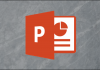
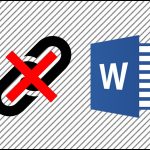

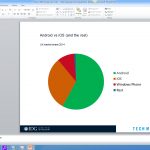
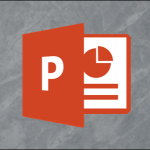
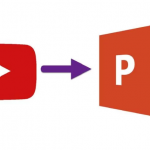


Yorum yaz